Les meilleurs convertisseurs vidéo en DVD 5 pour créer une vidéo sur DVD

Lorsque vous prenez des vidéos époustouflantes avec un smartphone ou un appareil photo ou que vous téléchargez la vidéo en ligne, vous devrez peut-être sauvegarder ces fichiers vidéo. En fait, convertir la vidéo en DVD pour la sauvegarde doit être une méthode traditionnelle, mais reste une excellente solution. Quel devrait être le meilleur convertisseur vidéo-DVD? En fait, il devrait être un peu difficile de répondre à la question, mais voici quelques conseils à suivre pour sauvegarder des vidéos sur DVD.
1. Que vous preniez des vidéos avec un smartphone dans MP4 ou 3GP, ou que vous téléchargiez les fichiers AVI / FLV / MP4 en ligne, les formats vidéo sont différents du format MPEG / MPEG2 pour DVD. Il devrait y avoir des fonctionnalités de conversion pour tirer le meilleur parti du format original.
2. Lorsque vous avez besoin de combiner plusieurs vidéos dans différents formats, le convertisseur vidéo vers DVD peut avoir des fonctions d'édition pour ajuster les différents clips vidéo et les harmoniser ensemble.
3. Le convertisseur de vidéo en DVD devrait avoir les fonctionnalités pour éditer le menu DVD, les images, la légende et plus encore. Si vous pouvez ajouter un filigrane, du texte et des effets spéciaux au DVD, cela devrait être un plus.
Top 1: Tipard DVD Creator - Convertisseur vidéo sur DVD polyvalent
Tipard DVD Creator est un convertisseur vidéo vers DVD multifonctionnel. Il peut vous fournir la meilleure solution pour créer un DVD avec n'importe quel fichier vidéo, tel que MP4, AVI, MOV, WMV, FLV, MKV, VOB, etc. Vous pouvez télécharger et enregistrer toutes les vidéos en ligne avant de graver des DVD à partir de sites Web populaires. Personnalisez le modèle de menu DVD, y compris le cadre, le bouton et le texte. De plus, vous pouvez rogner, couper, ajouter un filigrane avec une image, régler la luminosité, le contraste et la saturation pour modifier l'effet vidéo. Pour résumer, il s'agit d'un convertisseur vidéo en DVD simple mais professionnel pour Mac et Windows.
Comment convertir une vidéo en DVD avec Tipard DVD Creator
Téléchargez et lancez le Tipard DVD Creator. Ce convertisseur est suffisamment sûr pour que les utilisateurs puissent l'exécuter et vos informations ne seront pas divulguées.
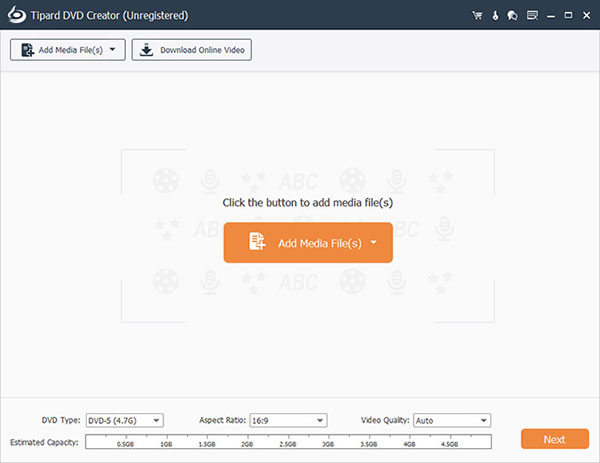
Cliquez sur le bouton "+ Ajouter le (s) fichier (s) multimédia" pour ajouter votre vidéo préférée à convertir en DVD dans l'interface principale. Et vous verrez que la vidéo choisie est ajoutée à ce programme.
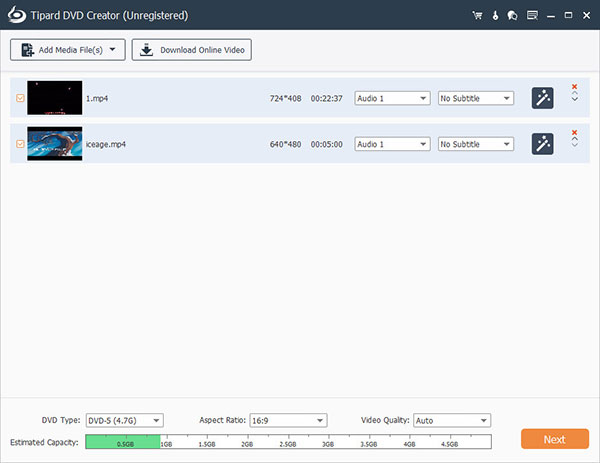
Cliquez sur le bouton "Suivant" dans le coin inférieur droit de l'interface principale pour accéder à l'interface du menu DVD. Ici, vous pouvez sélectionner le menu DVD préféré et la musique de fond / image et ouvrir le film pour votre DVD.
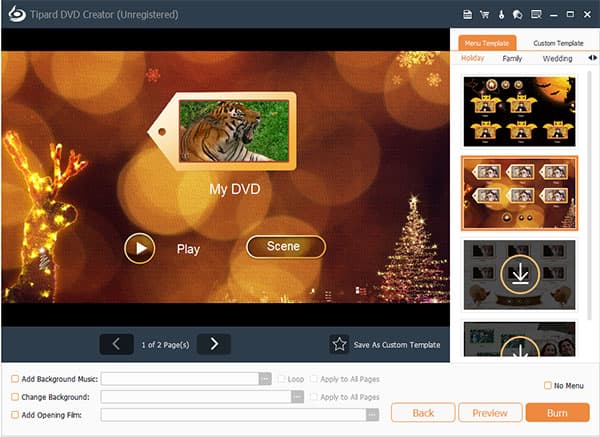
Cliquez sur le bouton "Graver" au bas de l'interface du menu et sélectionnez l'emplacement où vous souhaitez enregistrer le DVD converti. Vous avez maintenant converti votre vidéo en DVD avec succès.
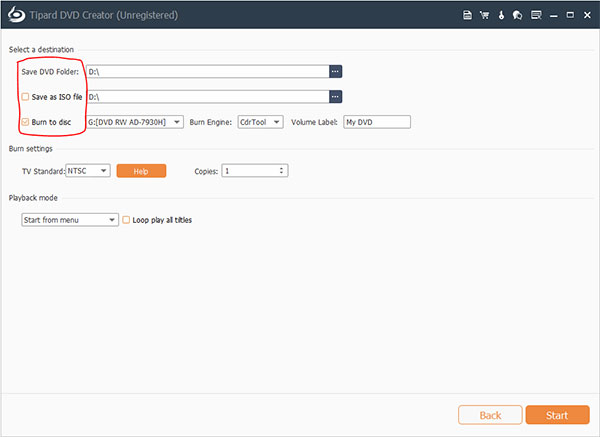
2: Xilisoft Video to DVD Converter - Convertisseur de vidéo en DVD puissant
Xilisoft Video to DVD Converter est un merveilleux programme de conversion vidéo sur DVD. Il constitue une solution idéale pour convertir tous les fichiers vidéo en films DVD personnels et les graver sur DVD, puis les apprécier sur votre lecteur DVD. En utilisant Xilisoft Video to DVD Converter, vous êtes autorisé à convertir n'importe quelle vidéo en n'importe quel format en DVD, à transformer vos fichiers vidéo en fichiers ISO et DVD familial, à créer des DVD et à personnaliser les menus DVD et vidéo. en DVD de haute qualité.
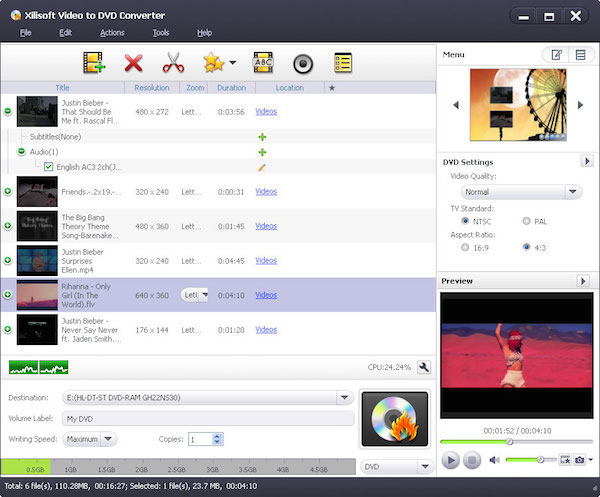
Étape 1: Appuyez sur l'option Ajouter pour choisir la vidéo que vous souhaitez graver dans le fichier sur DVD, après avoir ouvert le convertisseur vidéo-DVD de Xilisoft.
Étape 2: Choisissez un format de sortie comme vidéo DVD convertie dans la liste d'exportation. Vous pouvez encoder de la vidéo en normes PAL et NTSC, qui s'appliquent aux lecteurs DVD modernes.
Étape 3: Avant de convertir le fichier VOB en DVD, ce convertisseur de vidéo en DVD vous permet de modifier la vidéo, notamment en ajustant la luminosité, en ajoutant un filigrane, etc.
Étape 4: Appuyez sur l'option "Convertir" pour lancer le processus de transformation. C'est tout. Ensuite, vous recevrez votre vidéo avec un format DVD.
Top 3: Convertisseur vidéo Movavi - Convertisseur vidéo en DVD en un clic
Movavi Video Converter est un convertisseur de vidéo sur DVD simple mais rapide pour Windows et Mac. Avec plus de formats de fichiers 180, vous pouvez simplement exporter MP4, WMV ou AVI sur DVD et redimensionner votre vidéo et effectuer des tâches d'édition de base. Le programme dispose d'un mode super vitesse, qui vous permet de convertir plus rapidement la vidéo avec 81x sans perte de qualité. De plus, vous pouvez également augmenter, diminuer ou normaliser les niveaux sonores avec le convertisseur de DVD vidéo.
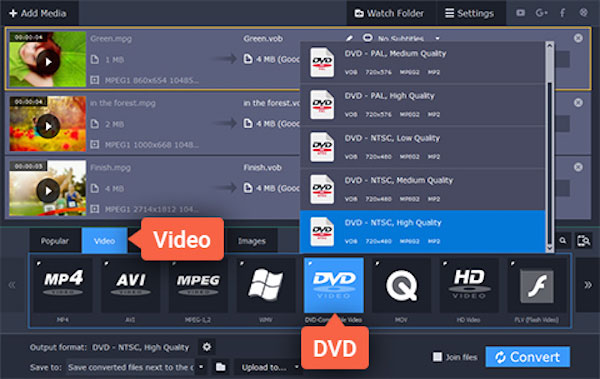
Étape 1: Téléchargez et installez ce convertisseur vidéo sur DVD depuis son site officiel. En ouvrant Movavi Video Converter, vous verrez une interface propre et facile.
Étape 2: Cliquez sur le bouton Ajouter un média dans le coin supérieur gauche, puis choisissez une vidéo à convertir en DVD. Ensuite, votre fichier vidéo sera ajouté au programme.
Étape 3: Sélectionnez le format de sortie souhaité pour convertir la vidéo en DVD sous l'onglet vidéo. Ouvrez la catégorie vidéo compatible DVD et sélectionnez le préréglage.
Étape 4: Choisissez la destination de la vidéo convertie et cliquez sur le bouton Convertir. Attendez quelques minutes, la conversion se terminera. Mais cela peut prendre un peu plus de temps si le fichier est assez gros.
Top 4: ImTOO Video to DVD Converter - Convertisseur vidéo complet sur DVD
ImTOO Video to DVD Converter est un programme de conversion vidéo sur DVD complet et gratuit. Il est capable de convertir plusieurs formats vidéo, y compris des vidéos iPhone en DVD Home DVD. Vous pouvez également découper des segments, recadrer des images de film ou même ajouter des films, des effets et d’autres fichiers sur DVD. Et vous pouvez convertir des fichiers vidéo en DVD, des films DVD personnalisés, créer des menus DVD personnalisés, des clips et des recadrages vidéo, ajouter des films ouverts, des effets artistiques, des filigranes, plusieurs sous-titres et des fichiers audio sur DVD. De plus, vous pouvez ajouter plusieurs threads pour avoir plusieurs processus de conversion de DVD.
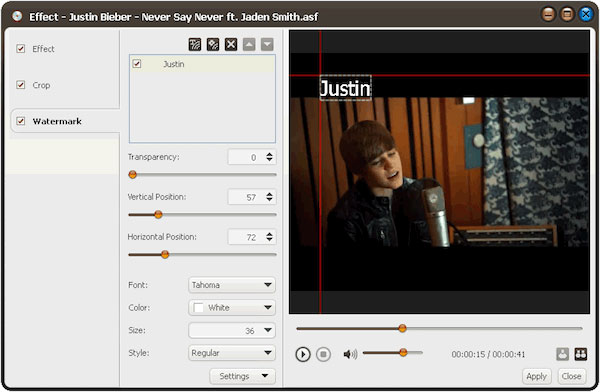
Étape 1: Démarrez le convertisseur vidéo vers DVD ImTOO. Cliquez sur l'option "Ajouter à partir du dossier" pour trouver la vidéo que vous souhaitez convertir en DVD.
Étape 2: Cliquez sur la barre de format, puis choisissez le format d'exportation du DVD vidéo et répertoriez les meilleurs préréglages dans la liste déroulante.
Étape 3: Appuyez sur "Paramètres" option pour définir les paramètres nécessaires, comme le codec vidéo, la résolution, le débit binaire, la fréquence d'images, le codec audio et etc.
Étape 4: Cliquez sur le bouton "Transformer" pour lancer la vidéo sur DVD. Attendez quelques minutes; vous obtiendrez un nouveau DVD pouvant être lu dans le lecteur de DVD.
Top 5: WinX DVD Author - Convertisseur gratuit de vidéo sur DVD pour Win 10
WinX DVD Author est un outil de conversion vidéo sur DVD complet et gratuit, qui peut vous aider à créer et graver presque toutes les vidéos sur un fichier DVD, telles que MKV, M2TS, M4V, AVI, MP4, MPEG, WMV. De plus, il est entièrement compatible avec les DVD + / -r, DVD + / rw, DVD + R DL, DVD + / DL-RW. En outre, vous pouvez également télécharger des vidéos en ligne sur votre DVD. Et ensuite faire un DVD avec le menu de chapitre, les sous-titres et même les effets vidéo / audio. Le convertisseur de vidéo en DVD est également célèbre pour sa rapidité de conversion et son interface facile à utiliser.
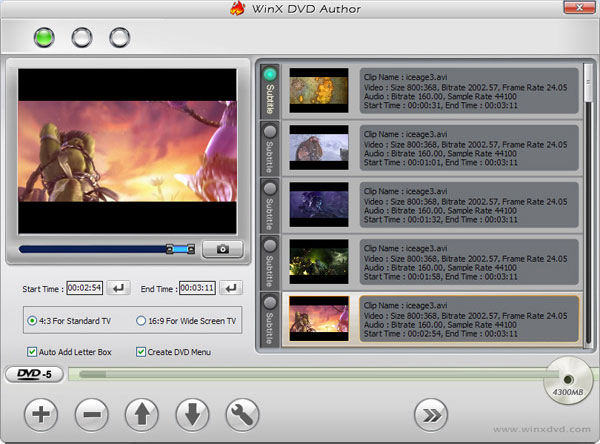
Étape 1: Lancez WinX DVD Author tant que le téléchargement et l'installation sont terminés. Ce convertisseur vidéo sur DVD est un excellent outil sans petite expertise technique.
Étape 2: Ajoutez la vidéo que vous souhaitez convertir en DVD à partir du fichier dans le programme en cliquant sur l'option Ajouter un fichier.
Étape 3: Vous êtes autorisé à ajuster les paramètres vidéo, par exemple, cliquez sur le menu titre pour créer le menu et le chapitre du titre.
Étape 4: Sélectionnez le format de sortie de votre vidéo, puis cliquez sur le bouton "Convertir". Votre DVD vidéo sera converti en ce moment. Ce convertisseur vidéo sur DVD n'est-il pas assez facile?
FAQ sur le convertisseur de vidéo en DVD
Qu'est-ce que le DVD?
DVD est un format de stockage de disque optique numérique. Le support peut stocker tout type de données numériques et est largement utilisé pour les logiciels et autres fichiers informatiques ainsi que pour les programmes vidéo visionnés à l'aide de lecteurs DVD. Les DVD offrent une capacité de stockage plus élevée que les disques compacts tout en ayant les mêmes dimensions.
Comment convertir un DVD en AVI?
Pour cela, vous devez télécharger et installer DVD Ripper. Lancez ensuite le logiciel et insérez le disque DVD que vous souhaitez convertir dans le lecteur DVD. Cliquez sur le bouton Charger le disque pour ajouter le disque au logiciel. Ouvrez la liste déroulante Profil et choisissez AVI comme format cible. Enfin, cliquez sur le bouton Convertir pour démarrer DVD en AVI la conversion.
Un lecteur DVD peut-il lire MP4?
Aujourd'hui, la réponse est non. Auparavant, MP4 utilise toujours DivX ou xvid, qui peuvent être lus sur des lecteurs DVD. Mais à l'heure actuelle, MP4 applique toujours H. 264 qui n'est pas accepté par le lecteur DVD. Donc, si vous devez toujours lire MP4 sur un lecteur DVD, vous devez convertir MP4 en MPEG2 qui est pris en charge nativement par les lecteurs DVD.







